|
Windows系统的节能模式可以更好地保护电脑的使用寿命,很多用户反映自己开启节能模式后不知道怎么关。没关系,下面就以Win10为例,给大家看看具体的关闭教程。 一、首先,打开Windows10电脑,然后在桌面左下角右键点击“开始”。 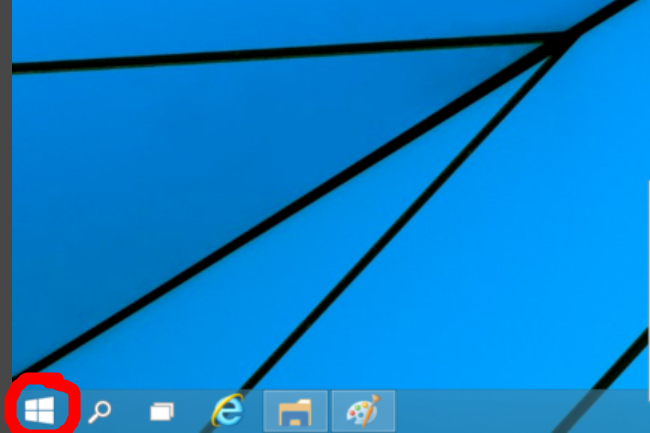 二、然后,在右键菜单中选择“设置”。 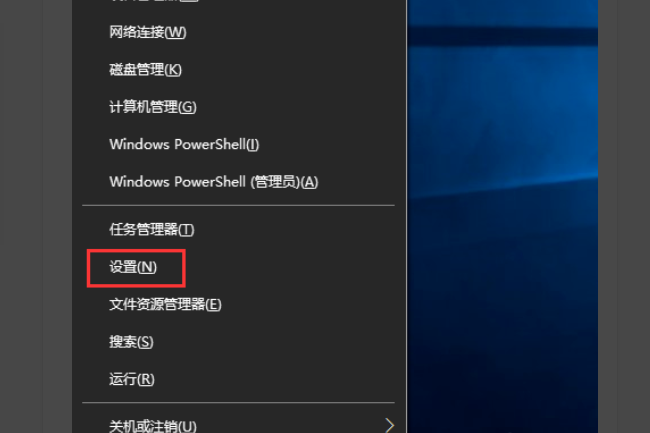 三、然后,在“设置”界面选择“系统”。 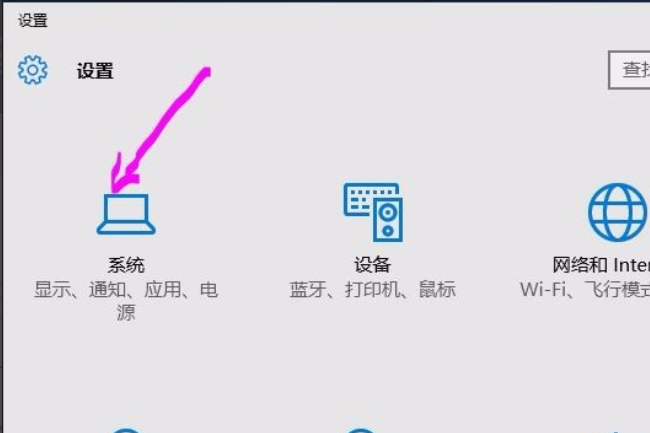 四、然后,在系统设置中在左侧菜单中的“电源与睡眠”选项下点击窗口中的“其他电源设置”。 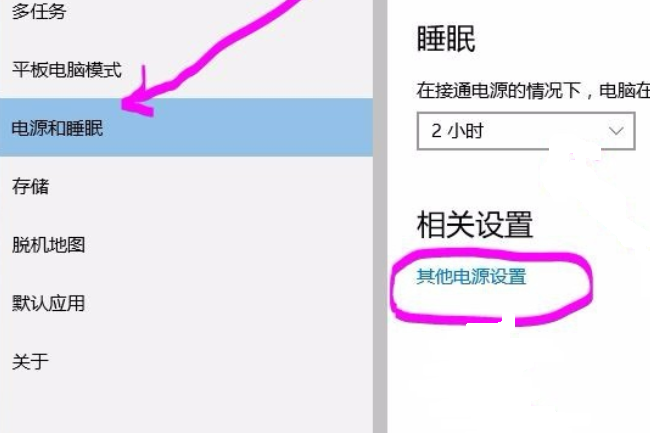 五、最后,在窗口中选择win10电源模式勾选“平衡”,取消“节能”的勾选,即可关闭win10 的省电模式,问题解决。 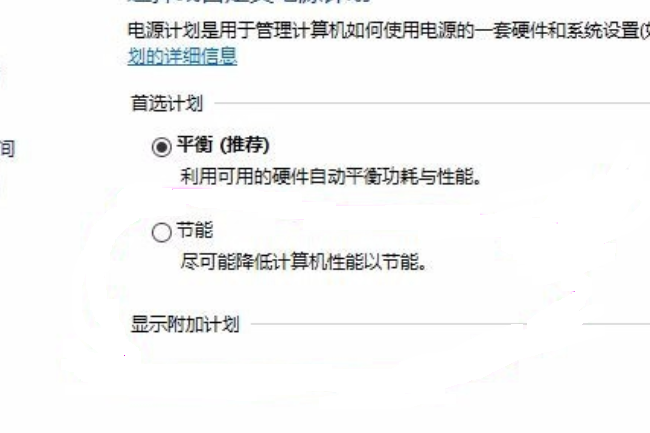 |
顶一下
(0)
0%
踩一下
(0)
0%
------分隔线----------------------------

谈谈您对该文章的看